Atualizado em July 2025: Pare de receber mensagens de erro que tornam seu sistema mais lento, utilizando nossa ferramenta de otimização. Faça o download agora neste link aqui.
- Faça o download e instale a ferramenta de reparo aqui..
- Deixe o software escanear seu computador.
- A ferramenta irá então reparar seu computador.
O Windows 7 re-energiza as políticas de controle de aplicativos com
AppLocker
que é um mecanismo flexível e fácil de administrar que permite que a TI especifique exatamente o que é permitido executar na infraestrutura de desktop e dá aos usuários a capacidade de executar aplicativos, programas de instalação e scripts que eles precisam para serem produtivos. Você pode, assim, agora controlar quais aplicativos e software que você quer permitir que sejam executados no seu Windows 7 usando o novo embutido
AppLocker
ferramenta.
Tabela de Conteúdos
AppLocker no Windows 7
Atualizado: julho 2025.
Recomendamos que você tente usar esta nova ferramenta. Ele corrige uma ampla gama de erros do computador, bem como proteger contra coisas como perda de arquivos, malware, falhas de hardware e otimiza o seu PC para o máximo desempenho. Ele corrigiu o nosso PC mais rápido do que fazer isso manualmente:
- Etapa 1: download da ferramenta do reparo & do optimizer do PC (Windows 10, 8, 7, XP, Vista - certificado ouro de Microsoft).
- Etapa 2: Clique em Iniciar Scan para encontrar problemas no registro do Windows que possam estar causando problemas no PC.
- Clique em Reparar tudo para corrigir todos os problemas
Para acessar esse recurso, digite
gpedit.msc(Alaska)
em Iniciar pesquisa e pressione Enter para abrir o Editor de Políticas de Grupo.
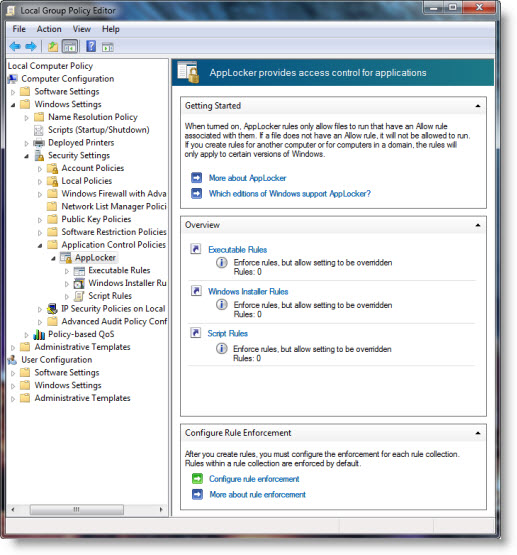
No painel LHS, expanda Configuração do computador > Configurações do Windows > Configurações de segurança > Políticas de controle do aplicativo.
Selecione AppLocker.
Aqui você pode configurar as Regras do Executável, Windows Installer e Script. Clique com o botão direito e selecione
Criar nova regra
…Arkansas.
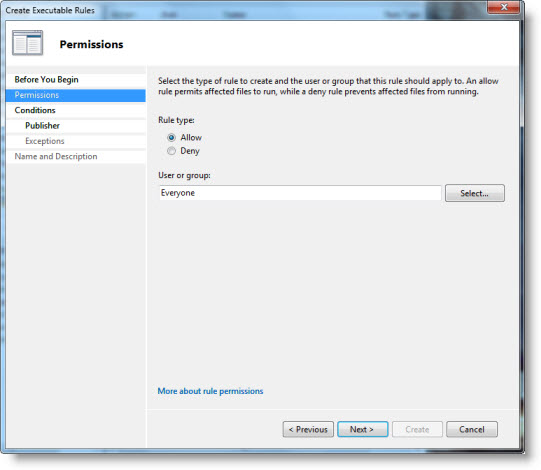
Você pode então criar uma regra permitindo ou negando acesso a um executável com base em critérios como o caminho do arquivo ou editor.
Vá aqui para saber mais sobre
AppLocker no Windows 8
. Leia mais em TechNet.
RECOMENDADO: Clique aqui para solucionar erros do Windows e otimizar o desempenho do sistema
Bruno é um entusiasta de Windows desde o dia em que teve seu primeiro PC com Windows 98SE. Ele é um Windows Insider ativo desde o Dia 1 e agora é um Windows Insider MVP. Ele tem testado serviços de pré-lançamento em seu Windows 10 PC, Lumia e dispositivos Android.
